Jak odinstalować programy za pomocą rejestru w systemie Windows 11/10
niewielu może wiedzieć, ale istnieją różne sposoby odinstalowania programu w systemie Windows 11 / 10 / 8 / 7. Możesz odinstalować programy za pomocą Panelu sterowania i przejść do apletu funkcje programy &, możesz użyć ustawień systemu Windows lub możesz użyć własnego deinstalatora programu, który możesz znaleźć w folderze programu, jeśli zajdzie taka potrzeba. Ale jeśli w Panelu sterowania brakuje wpisu programu, Ustawienia lub deinstalator nie jest dostępny lub te sposoby nie działają z jakiegoś powodu, możesz również użyć rejestru systemu Windows.
Odinstaluj programy za pomocą rejestru
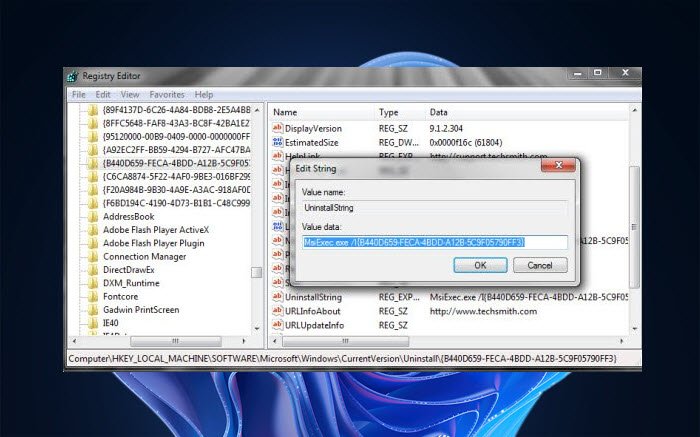
aby odinstalować program za pomocą rejestru systemu Windows, otwórz regedit i przejdź do następującego klucza:
HKEY_LOCAL_MACHINE\SOFTWARE\Microsoft\Windows\CurrentVersion\Uninstall
zobaczysz tam wiele kluczy. Reprezentują one zainstalowane programy. Mogą mieć długie numery lub nazwy.
w przypadku, gdy mają nazwy, byłyby łatwe do zidentyfikowania, aw większości przypadków jego UninstallString wskazywałby na jego ścieżkę odinstalowywania.
w przypadku, gdy mają długie numery, kliknij na każdym z nich, aż będziesz w stanie znaleźć program, który chcesz odinstalować.
po wykonaniu tej czynności, w prawym okienku wyszukaj wartość ciągu o nazwie UninstallString.
kliknij dwukrotnie. Z okna dialogowego, które się otworzy, skopiuj jego wartość.
to będzie wyglądało mniej więcej tak :
MsiExec.exe /I{B440D659-FECA-4BDD-A12B-5C9F05790FF3}
następnie otwórz wiersz polecenia (cmd), Wklej wartość i naciśnij Enter.
jeśli widzisz Dane wartości, takie jak powiedz–
"C:\Program Files\Software Name\uninstall.exe"
możesz także otworzyć pole Uruchom, skopiuj i wklej tę wartość i naciśnij Enter.
program rozpocznie deinstalację.
jeśli to nie pomoże, Możesz również wypróbować jeden z tych darmowych deinstalatorów dla systemu Windows.
